Hello,大家好!见字如面,我是斜杠前线。
此文是“外网翻译”系列教程的第19篇。
当我们欣赏一些优秀的设计作品时,会发现“空间感”或者说“立体感”是形成优秀作品的很重要要素。在PPT设计领域,同样也是如此:

上例,把PPT中常见的趋势图表拆开,形成有前后纵深感的排列,是一种很引人眼球的图表表现形式。
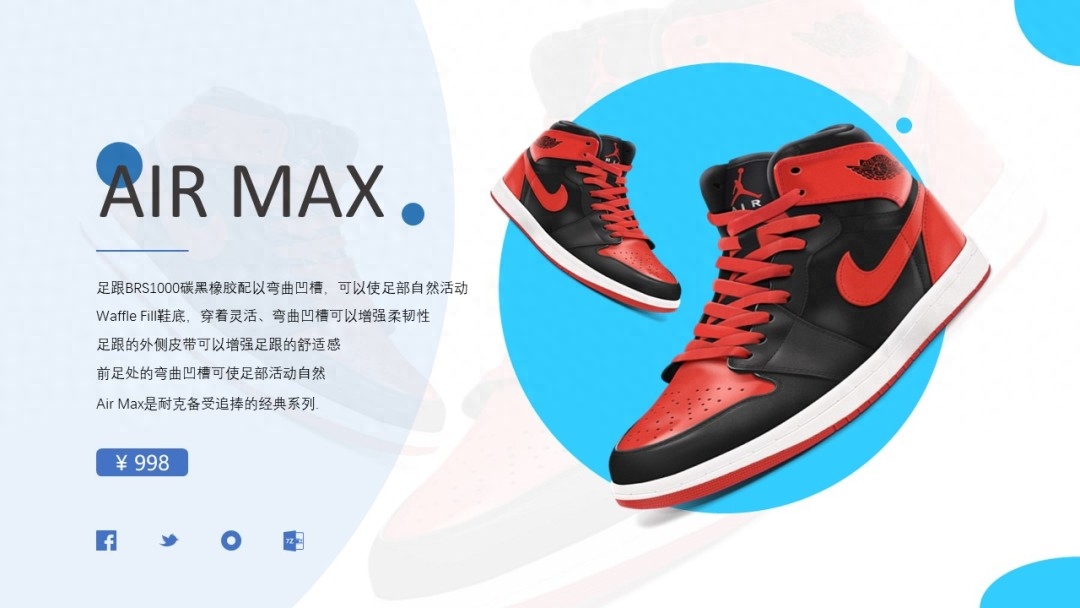
上例,通过调整图片本身的虚化和图片的多层叠加,再加上中间层的蓝色正圆,更好地烘托了篮球鞋本身,使整个页面分成若干层,远好于平淡的左边文字、右边产品图的传统形式。
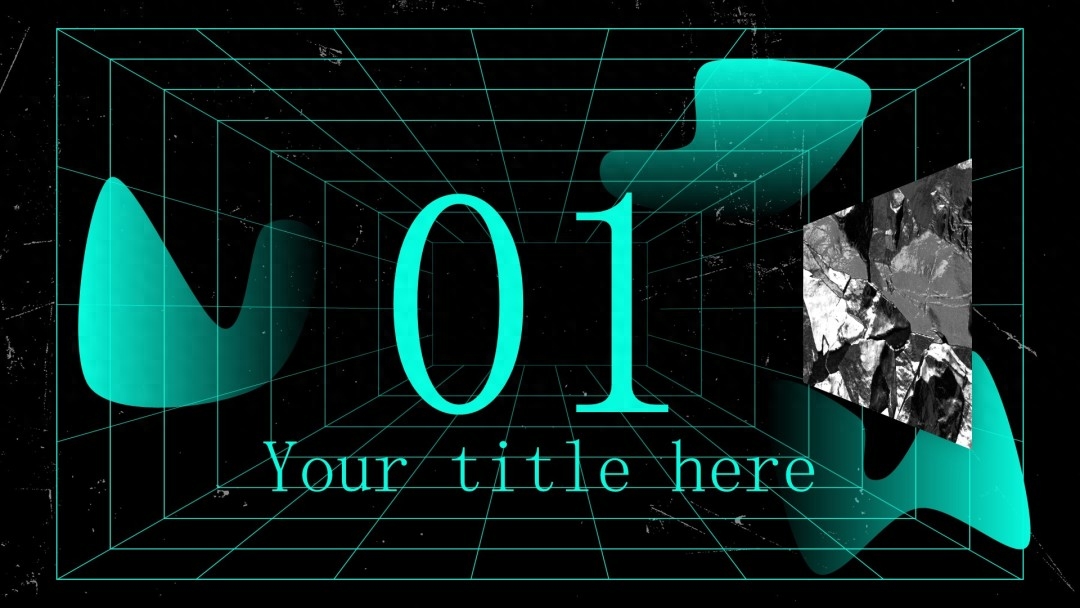
上例,通过线条构成一个由远及近的空间,有着非常明显的透视效果,非常符合此套模板的“科幻”主题。
上述三个例子都是非常好的成功建立“空间感”的页面。
但是这三种效果都需要一些额外的操作技巧,对初学者而言有一定的难度。今天,我就用PowerPoint自带的“文字”功能,不借助任何外部手段如插件,来完成同样具有强烈“空间感”的页面:
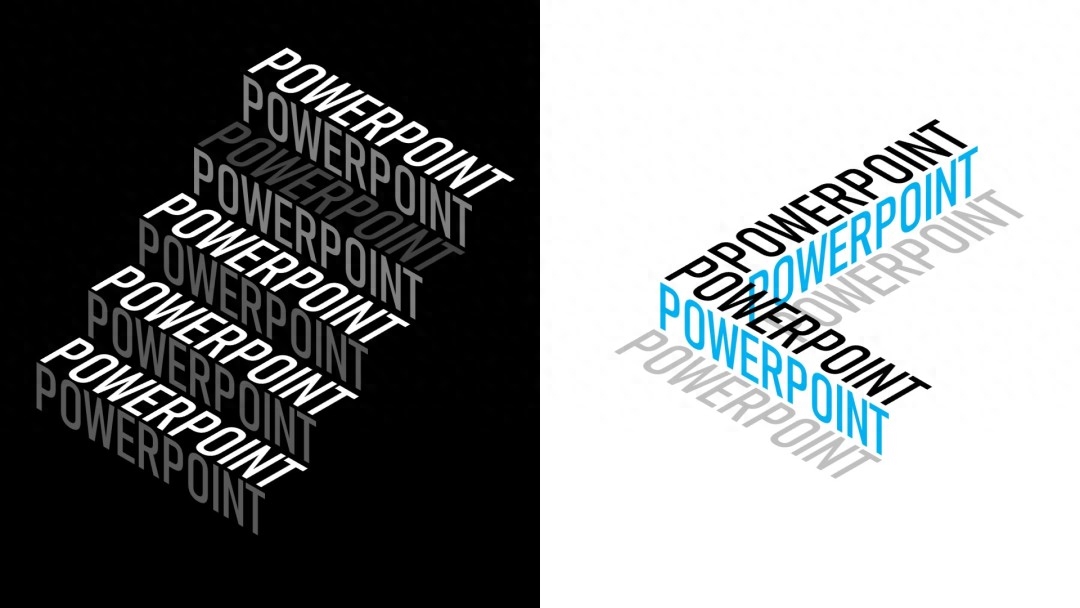
首先,设置页面背景色为黑色,插入文本框输入白色文字,设置自己喜欢的字体和大小:
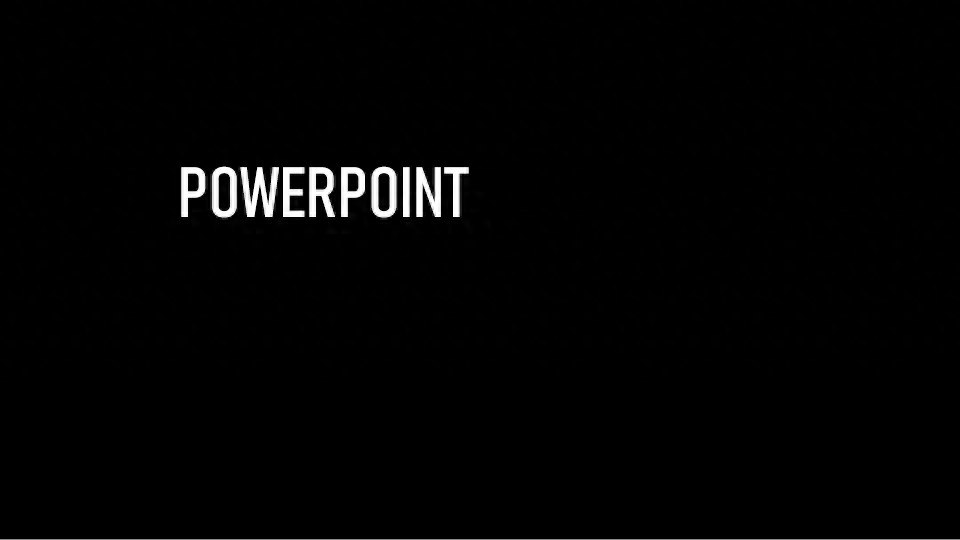
按Ctrl+D,复制文字:
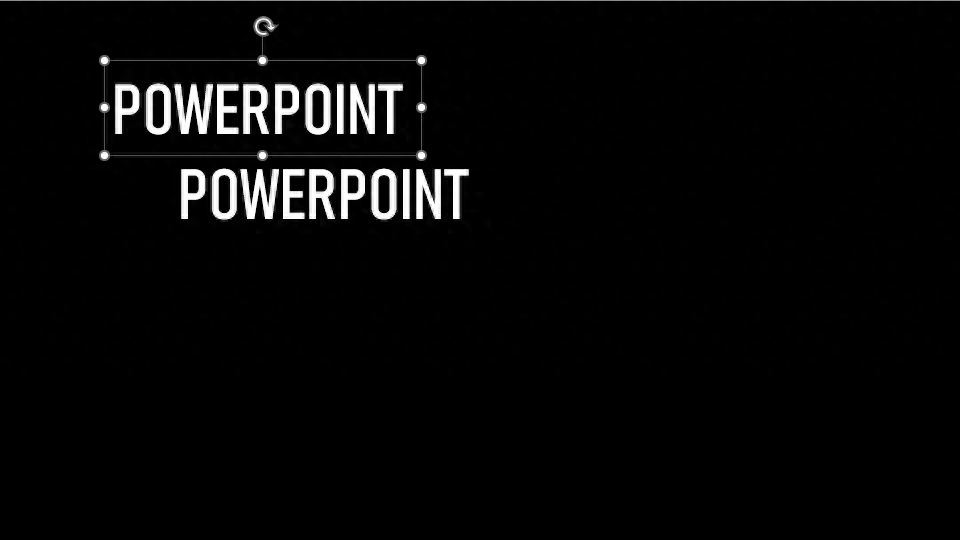
选中下面的这个文本框,点击【形状格式】选项卡—>【文本效果】按钮—>【三维旋转】命令,选择其中【平行】模块中的【等角轴线:顶部朝上】命令:
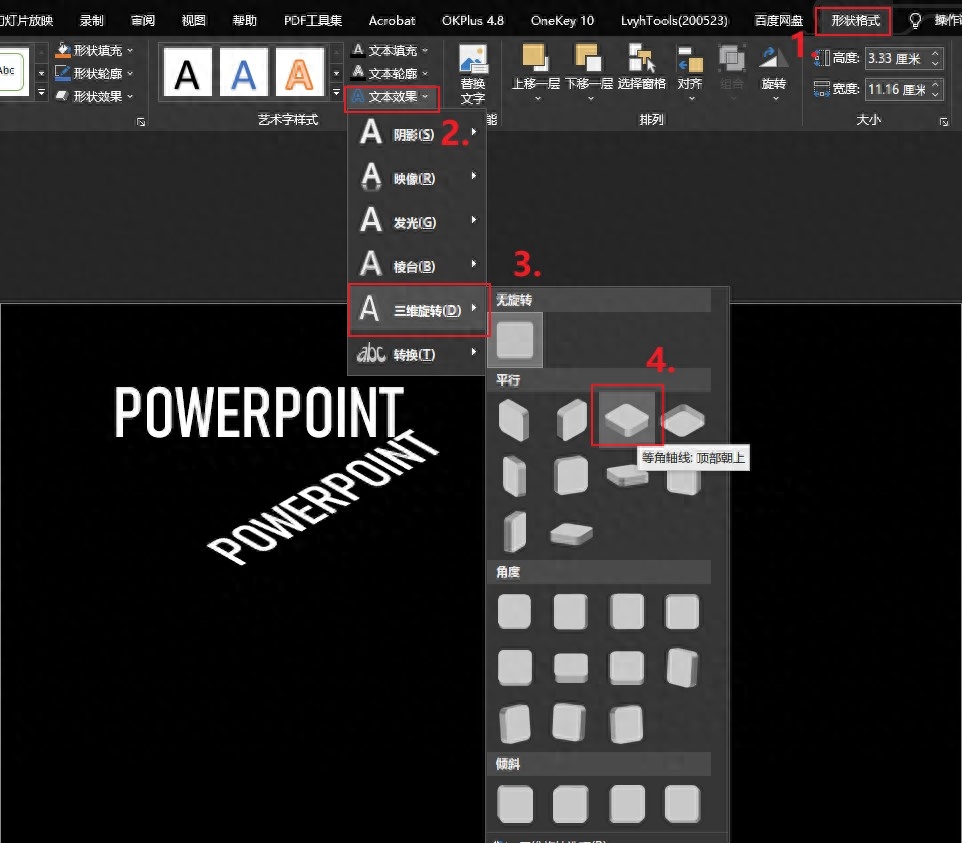
再选中上面的那个文本框,更改为自己喜欢的颜色,再选择【三维旋转】中的【等角轴线:右上】命令,挪动位置后页面效果如下:
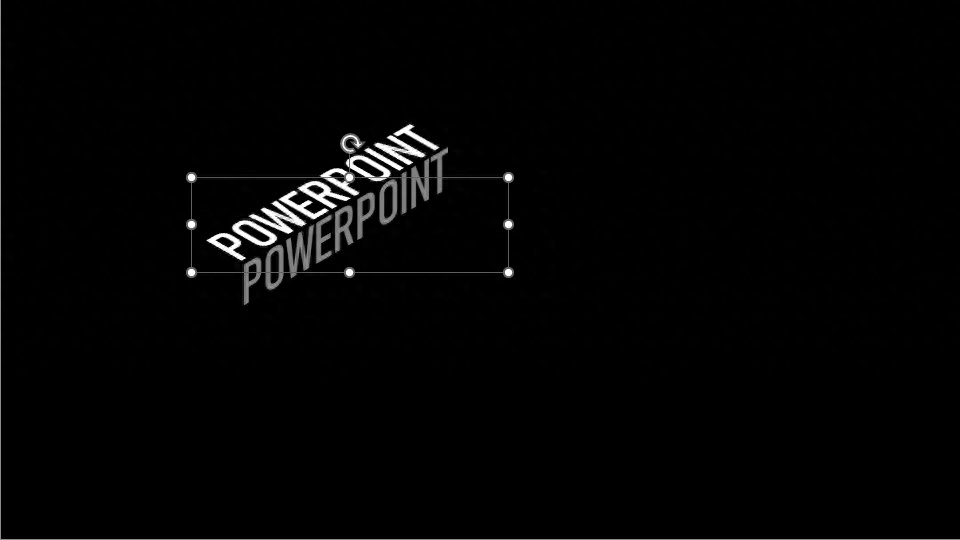
根据上面的步骤,多复制几个文本框出来,然后更改三维旋转的方向,很容易就做出下面这种效果:
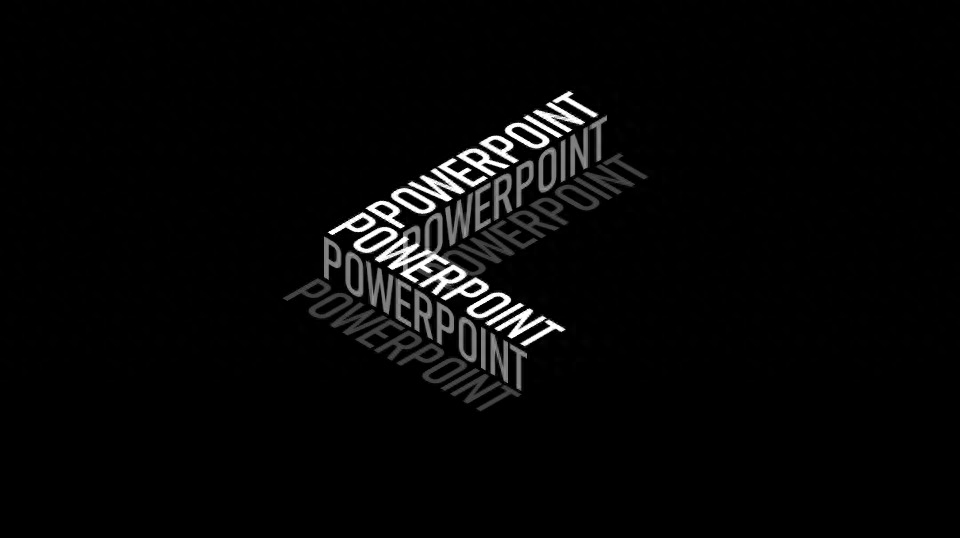
做出下面这种楼梯的效果就更加简单:
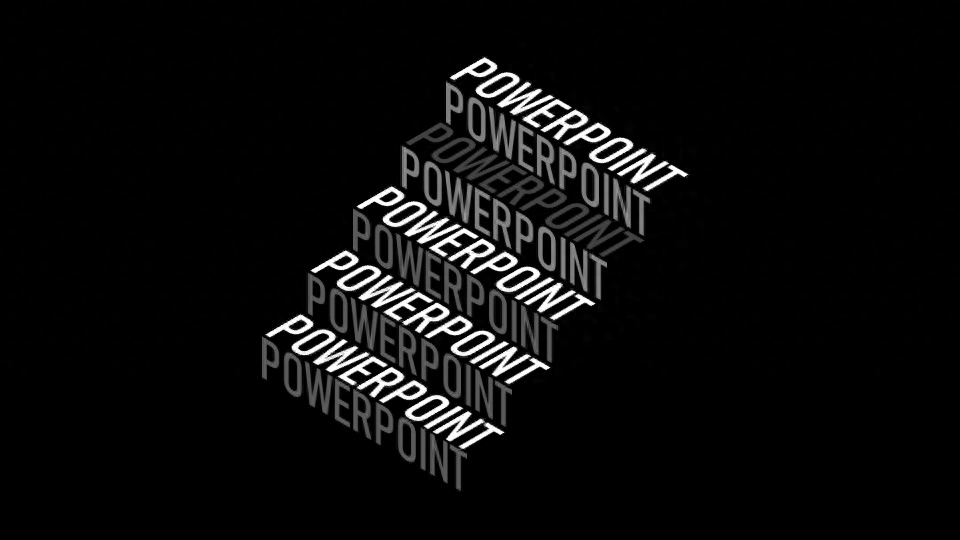
而更改文字的颜色后,就可以做出这篇推文题图的效果:
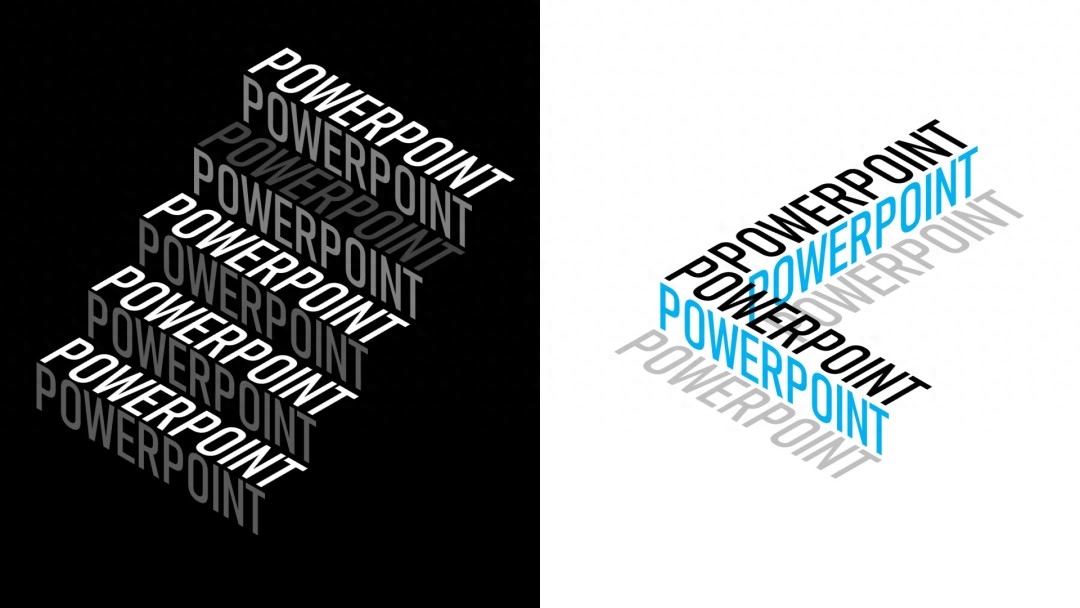
怎么样,这个效果是不是很漂亮但又非常简单?
常看我文章的朋友们都知道,我这人文章的风格是那种写得非常细致、结果导致文章长度比较长的风格。但今天这篇文章,明显长度要短于以往。所以,确实说明这个效果的制作是非常简单的。
OK,有关这个效果的制作,大家都学”废“了吗?
此文是“外网翻译”系列教程的第19篇。为了方便大家回顾,我把此系列以前的文章都列在了下面:
往期回顾
想把模板卖到国外?我花费“巨资”,弄清了国内外PPT模板的区别
别再保守啦!此例证明:用PPT制作撕纸效果一样好看而且更简单
文章为用户上传,仅供非商业浏览。发布者:Lomu,转转请注明出处: https://www.daogebangong.com/articles/detail/zai-PPT-zhong-yong-wen-zi-su-zao-kong-jian-gan.html

 支付宝扫一扫
支付宝扫一扫 
评论列表(196条)
测试